Holen Original-Nummer in Excel aus der prozentualen Veränderung
In diesem Artikel erfahren Sie, wie Sie die alte oder ursprüngliche Zahl aus dem Prozentwert und dem neuen oder aktualisierten Betrag in Excel mithilfe einer Formel berechnen.
Verwenden Sie die im Artikel angegebene Formel, um den alten Betrag zu ermitteln, wenn der neue Betrag und sein prozentualer Anstieg angegeben werden.
===
Allgemeine Formel:
Original Amount = New Amount / (1 + Percentage Increase)
Prozentualer Anstieg:
Lassen Sie uns diese Formel anhand des folgenden Beispiels verstehen.
Hier verwenden wir die Formel für den prozentualen Anstiegswert, um die ursprüngliche Zahl aus dem Prozentsatz zu erhalten. Siehe das folgende Beispiel.
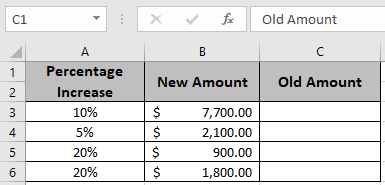
Verwenden Sie die generische Formel in der D3-Zelle
= B3 / ( 1 + C3 )
Erläuterung: Der neue Betrag wird durch die prozentuale Änderung plus eins geteilt.
Hier werden die Werte der Funktion als Zellreferenz angegeben.
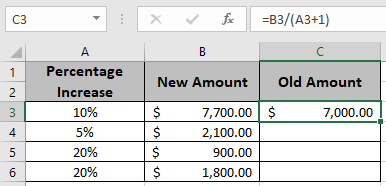
Wie Sie im obigen Schnappschuss sehen können, beträgt der erste ursprüngliche Betrag vor dem Inkrement 7.000,00 USD. Hier haben wir die umgekehrte Berechnung des Prozentsatzes.
Kopieren Sie die Formel in die verbleibenden Zellen mit der Tastenkombination Strg + D, um den ursprünglichen Betrag für die restlichen Werte in der Tabelle zu erhalten.
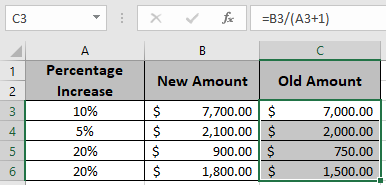
Im obigen Schnappschuss wurde die mathematische Formel verwendet, um den alten Betrag im Excel zu erhalten.
Anmerkungen:
-
Die Funktion gibt den Fehler #VALUE zurück, wenn eines der Argumente nicht numerisch ist.
-
Die Funktion gibt sowohl negative als auch positive Werte zurück.
-
Verwenden Sie die Formel `link: / mathematische Funktionen-Erhöhung um Prozentsatz [Erhöhung um Prozent]], um den neuen oder aktualisierten Betrag mit prozentualen Erhöhungswerten zu erhalten.
Ich hoffe, Sie haben verstanden, wie man den alten oder ursprünglichen Betrag in Excel berechnet. Weitere Artikel zur mathematischen Formulierung wie prozentuale Erhöhung und prozentuale Gewinnspanne in Excel finden Sie hier. Erwähnen Sie Ihre Fragen im Kommentarfeld unten. Wir helfen Ihnen dabei.